onlyoffice部署
onlyoffice部署
onlyoffice
DANGER
该教程由群内 忠实用户 @小火柴阿 提供
前言
鉴于最近开源版onlyoffice更新到7.4.0,在第一时间编译,打包,制作镜像
期间经历数十小时,好几次失败。新版镜像已经上传至DockerHub,方便兄弟们随时取用,希望多多支持webos,它真的是一个很好的网盘系统。好了废话不多说,直接开始。
onlyoffice7.4.0-amd64-docker镜像
- 支持最多连接数9999
- 支持wps格式文件
- 支持常用中文字体
- 支持中文字号
新装教程
- 首先你得有一台x86的linux服务器,提前安装好docker或者docker-compose,然后ssh登陆服务器运行下列命令
docker run -d \
--name onlyoffice \
--restart=always \
-p 80:80 \
-v /usr/docker/onlyoffice/postgresql:/var/lib/postgresql \
-v /usr/docker/onlyoffice/onlyoffice:/var/lib/onlyoffice \
-e JWT_ENABLED=false \
xiaohuochaia/onlyofficedocker run -d \
--name onlyoffice \
--restart=always \
-p 80:80 \
-v /usr/docker/onlyoffice/postgresql:/var/lib/postgresql \
-v /usr/docker/onlyoffice/onlyoffice:/var/lib/onlyoffice \
-e JWT_ENABLED=false \
xiaohuochaia/onlyoffice其中-p参数冒号前面的80可以自定义
其中-v参数冒号前面的/usr/docker/onlyoffice/postgresql和/usr/docker//onlyoffice/onlyoffice可以自定义
升级教程
- 拉去新的镜像
docker pull xiaohuochaia/onlyoffice:7.5.1-35docker pull xiaohuochaia/onlyoffice:7.5.1-35- 删除原来的容器,重新运行部署命令。请注意,原来的如果配置了数据持久化,也就是-v参数,重新部署时候要使用相同的路径,不同操作系统叫法不同,挂载目录,映射目录都是,要与原来的端口保持一致。
开启原生HTTPS
在部署时候加入-v参数:
-v /usr/docker/onlyoffice/Data:/var/www/onlyoffice/Data-v /usr/docker/onlyoffice/Data:/var/www/onlyoffice/Data端口改为443(前面的修改成自己需要的端口)
-p 443:443-p 443:443示例代码:
docker run -d \
--name onlyoffice \
--restart=always \
-p 443:443 \
-v /usr/docker/onlyoffice/postgresql:/var/lib/postgresql \
-v /usr/docker/onlyoffice/onlyoffice:/var/lib/onlyoffice \
-v /usr/docker/onlyoffice/Data:/var/www/onlyoffice/Data \
-e JWT_ENABLED=false \
xiaohuochaia/onlyofficedocker run -d \
--name onlyoffice \
--restart=always \
-p 443:443 \
-v /usr/docker/onlyoffice/postgresql:/var/lib/postgresql \
-v /usr/docker/onlyoffice/onlyoffice:/var/lib/onlyoffice \
-v /usr/docker/onlyoffice/Data:/var/www/onlyoffice/Data \
-e JWT_ENABLED=false \
xiaohuochaia/onlyoffice在/usr/docker/onlyoffice/Data新建文件夹certs,把证书.crt和.key放入certs里面,命名为onlyoffice.crt和onlyoffice.key
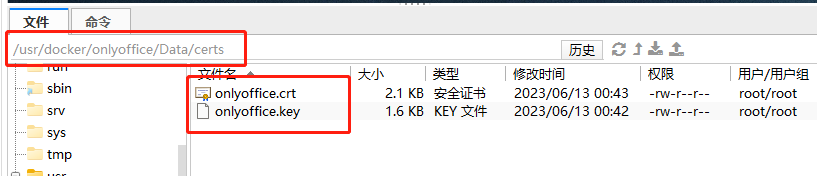
把域名解析到对应的IP,既可以开启https访问!